平时在使用word来编写文字文档时,我们常常会遇到这样的情况,就是在浏览他人的文档时,看到有的人会在文档中将一个字拆成由偏旁部首所组成的形式来进行展现,这样不仅可能让文档更加的吸引人,也会令文档更加的独特 , 具有个性 。
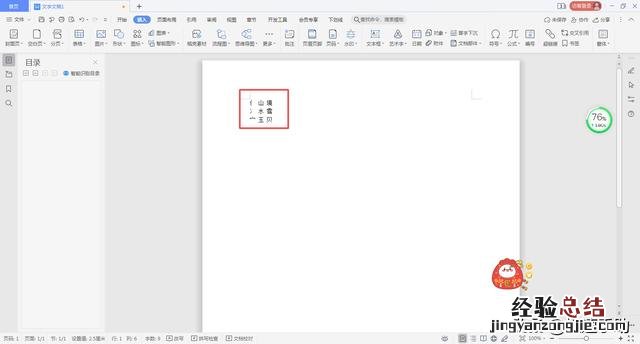
文章插图
【Word中怎样打出文字的偏旁部首 偏旁怎么打出来】 而有的小伙伴在发现这一特点时 , 就想要第一时间来尝试一把,但是却发现自己根本不会打出文字的偏旁部首,所以我们也就很难实现这一需求了 。那么word中到底怎样打出文字的偏旁部首呢?下面小编就来为大家介绍一下具体的实现方法,希望能够对大家有所帮助 。
第一步,在电脑上找到WPS程序,然后双击打开,接着新建一个空白的文字文档 。
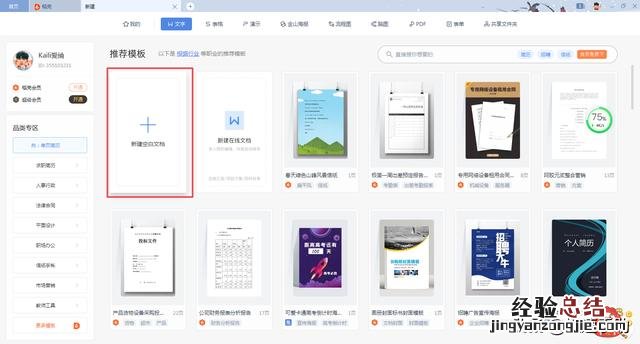
文章插图
第二步,进入到新建的文档界面当中后,我们找到工具栏上的【插入】选项卡,并点击进入 。
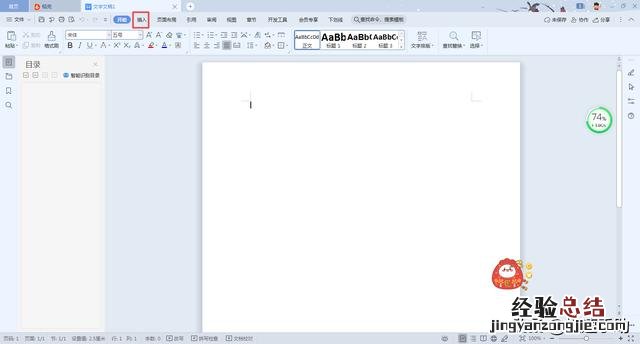
文章插图
第三步,进入到软件的插入选项卡当中后,我们在其下方的选项中,找到【符号】功能,并点击它,然后在其弹出的选项中,点击选择【其他符号】选项 。
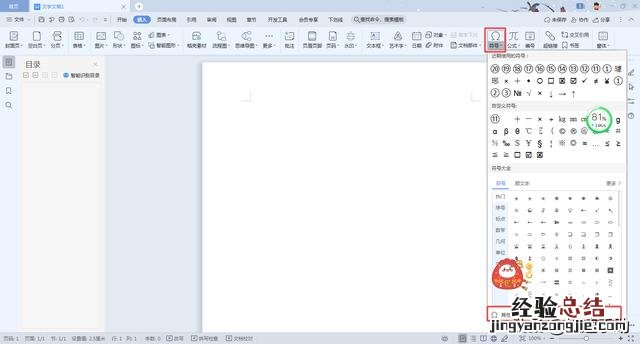
文章插图
第四步,接着软件会弹出【符号】的窗口,在此窗口的最上方我们选择【符号】选项卡,然后在【子集】处点击选择【CJK统一汉字】选项 。

文章插图
第五步 , 接着我们在窗口的下方,找到需要插入的文字的偏旁部首,然后点击它,接着点击【插入】按钮 。

文章插图
第六步,最后我们回到文档中 , 就可以看到成功的插入所需要的文字的偏旁部首了 。

文章插图
以上就是小编为大家总结的关于在word中打出文字的偏旁部首的具体操作教程了 , 如果你平时也有这样的打字需求或者是喜好的话,那么不妨赶快跟着本文将此输入方法学到手吧,这样一来文字进行了拆分不仅更有个性,也更令人眼前一亮 。
















